在使用Adobe After Effects进行视频特效制作时,粒子插件Particular无疑是增强视觉效果的一大利器。然而,有时我们可能会遇到这样一个问题:在导入或使用Particular插件时,插件图标上出现了一个红叉,这意味着插件未能正常加载或运行。面对这一问题,许多新手可能会感到困惑和无从下手。本篇将针对“Ae粒子插件出现红叉怎么办”这一问题,提供详细的解决方案,并辅以Particular插件的安装、使用教程,帮助您快速解决问题,并充分发挥这款插件的潜力。
在使用Ae粒子插件时,您可能会遇到令人沮丧的红叉问题。此问题常见于缺少所需的组件或插件配置不当。要解决此问题,php小编百草总结了以下步骤,从诊断问题到提供可能的解决方案。本文将详细介绍导致红叉问题的原因,并指导您完成排除故障和解决问题的过程。
1、检查插件版本
首先,当Ae粒子插件出现红叉的时候,我们需要检查插件的版本是否与当前的After Effects版本兼容。因为有些插件只支持特定的After Effects版本,如果选择了错误的插件版本,就会导致出现红叉的情况。因此,我们可以先去官网或者其他可靠的网站下载最新的插件版本,然后再安装使用。2、检查素材格式 其次,当Ae粒子插件出现红叉的时候,我们还需要检查素材的格式是否正确。因为有些素材格式可能不支持Ae粒子插件,比如非常老旧的AVI格式,或者是高压缩比的MP4格式等等。所以,我们可以将素材转换为Ae粒子插件所支持的格式,比如MOV、FLV、WMV等等,然后再进行处理。3、检查显卡驱动 除此之外,当Ae粒子插件出现红叉的时候,我们还需要检查显卡驱动是否已经更新到最新版本。因为Ae粒子插件需要使用GPU加速来提高渲染速度和效率,如果显卡驱动过旧或者不兼容,就会导致出现红叉的情况。所以,我们可以前往显卡官网下载最新的驱动程序,然后进行更新。4、调整插件参数 最后,当Ae粒子插件出现红叉的时候,我们还可以尝试调整插件的参数来解决问题。因为有些插件的参数设置非常复杂,如果设置不当就会导致出现红叉的情况。所以,我们可以参考插件的说明文档或者教程,逐步调整参数,直到达到最佳效果为止。综上所述,当Ae粒子插件出现红叉的时候,我们可以从多个角度进行分析和解决。首先,检查插件版本是否与当前的After Effects版本兼容;其次,检查素材的格式是否正确;第三,检查显卡驱动是否已经更新到最新版本;最后,尝试调整插件的参数来解决问题。通过以上的方法,相信大家都能够轻松地解决Ae粒子插件出现红叉的问题。二、Particular插件的安装教程比如你下好了一些外置插件,要把外置插件安装到你AE软件所在的盘的“Plug-ins”文件里面,这个“Plug-ins”就是存放AE效果和外置插件的一个目录。这里我是将AE安装到C盘里了,具体安装步骤请看下图。





安装完成后,重新打开AE软件,在右边的“效果和预设”窗口浏览你所安装的插件。如果你想知道安装好的插件能不能正常使用,就新建一个合成,再建一个纯色层,把它放到纯色层中,合成窗口出现“对角线”交叉线说明这个插件还没有注册,需要注册后才可以完全地使用它。


Généralement, le fichier du plug-in que vous téléchargez contiendra un code d'enregistrement. Recherchez le code d'enregistrement de l'effet correspondant et remplissez-le. Ici, je prends le plug-in de particules particulières comme exemple pour expliquer les étapes d'enregistrement.


Parlons ensuite de la façon d'installer le script. En fait, la méthode d'installation du script est la même que celle du plug-in, sauf que le répertoire des fichiers est différent. Le script AE doit être installé sous le fichier « Scripts » pour prendre effet, ce qui est à peu près la même que la première étape. La différence est de coller le fichier copié dans le fichier "Scripts".

Comment afficher les fichiers de script installés ? Une méthode consiste à l'afficher dans le fichier « Scripts », et l'autre méthode consiste à ouvrir le logiciel AE et à afficher le fichier de script que vous avez installé dans « File-Script ».

Il existe également des plug-ins et des scripts qui sont installés via un logiciel d'installation. Je ne les expliquerai pas ici. De manière générale, si vous souhaitez créer des œuvres époustouflantes, les plug-ins externes sont indispensables, et il en va de même pour les scripts. Savoir installer les plug-ins et les scripts AE vous permettra de redécouvrir le charme et la puissance d'AE.
Après avoir installé le plug-in Particular, vous êtes prêt à explorer ce puissant outil d'effets de particules. Afin que vous puissiez vous lancer rapidement et l'utiliser à son plein potentiel, nous avons spécialement préparé ce tutoriel. Ensuite, nous vous présenterons les paramètres de base et les techniques principales pour vous aider à créer facilement des animations de particules uniques et charmantes.
3 Tutoriel sur l'utilisation du plug-in Particular
1. Dans la composition nouvellement créée, nous faisons un clic droit pour créer un nouveau calque uni de couleur unie.

2. On peut cliquer dans le bloc de couleur pour modifier une couleur, ou on peut utiliser une paille pour l'aspirer. Par défaut, pour l'instant.

3. Nous ouvrons les effets et les préréglages dans le panneau d'affichage.

4. S'il y a trop d'effets et qu'il est difficile à trouver, nous pouvons saisir le nom directement ici.

5. Faites-le simplement glisser et déposez-le sur le calque.
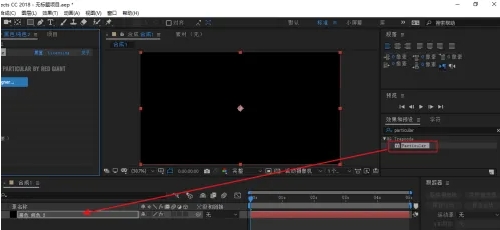 Grâce aux explications contenues dans cet article, je pense que vous comprenez clairement comment résoudre le problème des croix rouges dans le plug-in de particules Ae et que vous maîtrisez les méthodes d'installation et d'utilisation de base du plug Particular. -dans. Bien que vous puissiez rencontrer certains problèmes et défis lors de l'utilisation du plug-in, tant que vous suivez les méthodes et étapes appropriées, ces problèmes peuvent être correctement résolus. J'espère que ce didacticiel pourra vous apporter une aide précieuse pour votre parcours d'apprentissage After Effects et vous rendre plus à l'aise dans la production d'effets spéciaux vidéo.
Grâce aux explications contenues dans cet article, je pense que vous comprenez clairement comment résoudre le problème des croix rouges dans le plug-in de particules Ae et que vous maîtrisez les méthodes d'installation et d'utilisation de base du plug Particular. -dans. Bien que vous puissiez rencontrer certains problèmes et défis lors de l'utilisation du plug-in, tant que vous suivez les méthodes et étapes appropriées, ces problèmes peuvent être correctement résolus. J'espère que ce didacticiel pourra vous apporter une aide précieuse pour votre parcours d'apprentissage After Effects et vous rendre plus à l'aise dans la production d'effets spéciaux vidéo.以上是Ae粒子插件出现红叉怎么办 Particular插件的安装与使用教程的详细内容。更多信息请关注PHP中文网其他相关文章!




